netgear网件路由器设置.doc
netgear无线路由器设置图解教程
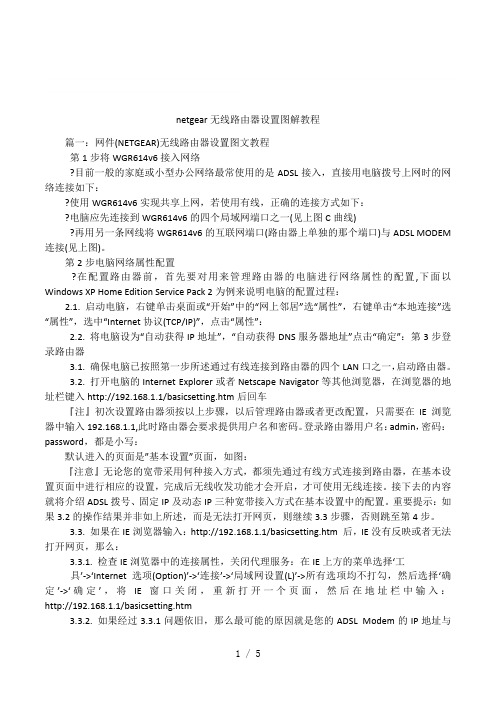
netgear 无线路由器设置图解教程 篇一:网件(NETGEAR)无线路由器设置图文教程 第 1 步将 WGR614v6 接入网络 ?目前一般的家庭或小型办公网络最常使用的是 ADSL 接入,直接用电脑拨号上网时的网 络连接如下: ?使用 WGR614v6 实现共享上网,若使用有线,正确的连接方式如下: ?电脑应先连接到 WGR614v6 的四个局域网端口之一(见上图 C 曲线) ?再用另一条网线将 WGR614v6 的互联网端口(路由器上单独的那个端口)与 ADSL MODEM 连接(见上图)。
第 2 步电脑网络属性配置 ? 在配置路由器前,首先要对用来管理路由器的电脑进行网络属性的配置 , 下面以 Windows XP Home Edition Service Pack 2 为例来说明电脑的配置过程: 2.1. 启动电脑,右键单击桌面或“开始”中的“网上邻居”选“属性”,右键单击“本地连接”选 “属性”,选中“Internet 协议(TCP/IP)”,点击“属性”: 2.2. 将电脑设为“自动获得 IP 地址”,“自动获得 DNS 服务器地址”点击“确定”:第 3 步登 录路由器 3.1. 确保电脑已按照第一步所述通过有线连接到路由器的四个 LAN 口之一, 启动路由器。
3.2. 打开电脑的 Internet Explorer 或者 Netscape Navigator 等其他浏览器,在浏览器的地 址栏键入 http://192.168.1.1/basicsetting.htm 后回车 『注』初次设置路由器须按以上步骤,以后管理路由器或者更改配置,只需要在 IE 浏览 器中输入 192.168.1.1,此时路由器会要求提供用户名和密码。
登录路由器用户名: admin, 密码: password,都是小写: 默认进入的页面是”基本设置”页面,如图: 『注意』无论您的宽带采用何种接入方式,都须先通过有线方式连接到路由器,在基本设 置页面中进行相应的设置,完成后无线收发功能才会开启,才可使用无线连接。
美国网件NETGEARWN1000RP无线路由器怎么设置

美国网件NETGEARWN1000RP无线路由器怎么设置
美国网件NETGEARWN1000RP无线路由器怎么设置?万用无线扩展王可以有效延伸家中已有的无线信号,扩展无线覆盖范围,消除无线盲区。
主体
品牌美国网件(NETGEAR) 纠错
型号 WN1000RP 纠错
颜色白色纠错
类型中继器纠错
材质环保材质纠错
功能
WPS 不支持纠错
无线桥接不支持纠错
网络协议 TCP/IP 纠错
QoS限速功能不支持
美国网件NETGEAR路由应让其复位,恢复原始设置,方法是在后面按一下reset,之后你按照这个方法重新设置一次:
美国网件NETGEAR无线路由器怎么设置有线宽带网线插入无线路由WAN口,然后用一根网线从LAN口与你的笔记本(或台式机)直连。
然后打开浏览器,输入一般都是192.168.1.1,或者192.168.0.1,(看你的说明书说明书)输入管理账号和密码,一般都是admin,进入设置向导,一步一步填过去,根据你的宽带来源做好选择,如果是ADSL,则要填写用户名和密码,如果是有固定ip地址或者不是固定ip地址的宽带,则要填写必须的信息,一路填过去,很简单。
netgear网件路由器设置

【netgear网件】推荐文章1netgear无线路由器设置图解教程【netgear网件】图文精华•网件wndr3800路由器怎么关闭网件一直致力于网络技术创新,专注于产品的可靠性和易用性提升,为全球商用企业用户和家庭个人用户提供使用简便的高质量网络解决方案,那么你知道网件wndr3800路...•网件wndr3800路由器怎么设置网件一直致力于网络技术创新,专注于产品的可靠性和易用性提升,为全球商用企业用户和家庭个人用户提供使用简便的高质量网络解决方案,那么你知道网件wndr3800路...•网件wndr3800路由器怎么设置网件一直致力于网络技术创新,专注于产品的可靠性和易用性提升,为全球商用企业用户和家庭个人用户提供使用简便的高质量网络解决方案,那么你知道网件wndr3800路...•网件wndr3800路由器怎么恢复网件一直致力于网络技术创新,专注于产品的可靠性和易用性提升,为全球商用企业用户和家庭个人用户提供使用简便的高质量网络解决方案,那么你知道网件wndr3800路...•网件wndr3800路由器怎么设置网件一直致力于网络技术创新,专注于产品的可靠性和易用性提升,为全球商用企业用户和家庭个人用户提供使用简便的高质量网络解决方案,那么你知道网件wndr3800路...•网件wndr3800路由器怎么设置网件一直致力于网络技术创新,专注于产品的可靠性和易用性提升,为全球商用企业用户和家庭个人用户提供使用简便的高质量网络解决方案,那么你知道网件wndr3800路...•网件wndr3800路由器怎么硬件网件一直致力于网络技术创新,专注于产品的可靠性和易用性提升,为全球商用企业用户和家庭个人用户提供使用简便的高质量网络解决方案,那么你知道网件wndr3800路...•网件wndr3800路由器怎么软复网件一直致力于网络技术创新,专注于产品的可靠性和易用性提升,为全球商用企业用户和家庭个人用户提供使用简便的高质量网络解决方案,那么你知道网件wndr3800路...【netgear网件】频道热点1netgear无线路由器设置图解教程2网件路由器WPS加密步骤之PIN3网件路由器固件起死回生方法4网件WPN802路由器无线中继详解5网件WGR614路由器无线指示灯不亮6网件JWNR2000T WPS加密步骤7网件JNR3210路由器下载功能8网件RP614v2路由器网络连接时好9网件WNDR3700无线路由器高端中的10网件 R6300v2 刷梅林固件超详细11网件WNDAP360连接不了无线网详解12netgear网件路由器设置13网件netgear无线路由器设置方法14网件路由器设置教程【netgear网件】最新文章•网件路由器怎么设置ie网件netgear业务遍及世界多个国家和地区,是美国高科技企业连续八年增长速度最快的50家之一,那么你知道网件路由器怎么设置ie吗?下面是店铺整理的一些关于网件路由器怎么设置ie的相关资料,供你参考。
网件NETGEAR设置说明书
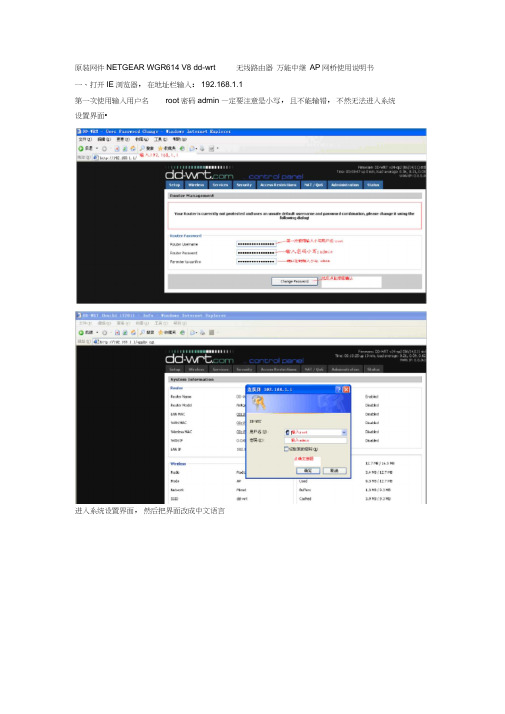
原装网件NETGEAR WGR614 V8 dd-wrt 无线路由器万能中继AP网桥使用说明书一、打开IE浏览器,在地址栏输入:192.168.1.1第一次使用输入用户名root密码admin —定要注意是小写,且不能输错,不然无法进入系统设置界面•进入系统设置界面,然后把界面改成中文语言3 I l.h ulld 1 T?<UI | ■ ■ 1st E lit IM ■ VtnddDVf lift BiEAiit Xfepl fUfi-EMML.-W L^rd bupwtMT1C n-vr-IP Flftrr(drifiatl: Hine fnr P :TB 匚ar”b5 Ccrfcrcrdd-wrt..-nrnccrtnol panel|时机孑&: £Xj-«A"l € i -^xr 厲:!aa.■ r :・artM — e RM 轨灯巧您 册」厢■' I-.-iiiArbwr^t^F^inn™ i .ii 〔.-.naiWBwmt t 申 fti 怯(wtni#whWillFvU 审hs.堆事屮 **ft* ki*■wtw PawRvdi R^jki 」箝”3亡 EnJrr 刊肝rE加卸d EsTtnWebj^CLU Pcdtgriijn Twirls JE?^hh Wa ShniS Sfe P*3£rd h«L£rtli \ Ip-r § 打kWgH M1P '□ HTTPStavw^n AniE ■■■getting<*) Enahb Dusaih捌 turn 怙 Wet 'M fltfriTijri- * 卅*iriitiri^dl d dnc WtuipFngl^i■□-irme liaJlEind•-中文:界面R*uter M*R^perwse<it JTftl' Mil.'置总塑 换炉 工AH) —.申中M 中电n t.2屮时下粒剽止进项如果还没有变成中文界面,请点IE 菜单栏的刷新,就会出现中文界面,或者重新打开IE 浏览器 二、上网设置(此功能相当于一台普通的无线路由器, 下面的“三、无线中继设置”可省略) 1基本设置。
美国网件路由器netgear如何设置
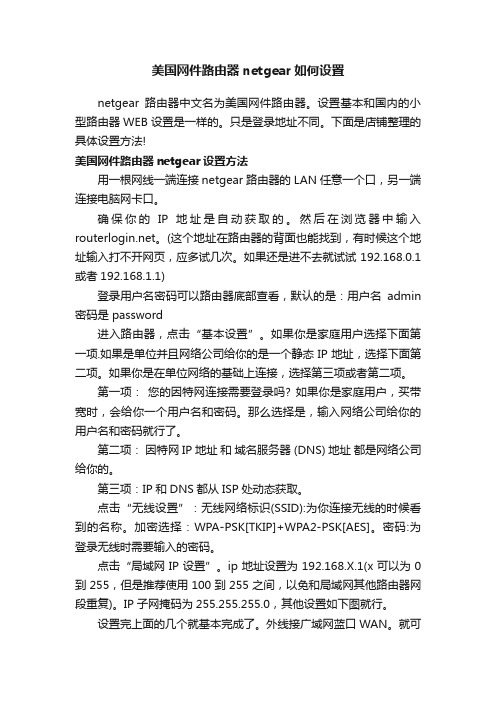
美国网件路由器netgear如何设置netgear路由器中文名为美国网件路由器。
设置基本和国内的小型路由器WEB设置是一样的。
只是登录地址不同。
下面是店铺整理的具体设置方法!美国网件路由器netgear设置方法用一根网线一端连接netgear路由器的LAN任意一个口,另一端连接电脑网卡口。
确保你的IP地址是自动获取的。
然后在浏览器中输入。
(这个地址在路由器的背面也能找到,有时候这个地址输入打不开网页,应多试几次。
如果还是进不去就试试192.168.0.1或者192.168.1.1)登录用户名密码可以路由器底部查看,默认的是:用户名admin 密码是 password进入路由器,点击“基本设置”。
如果你是家庭用户选择下面第一项.如果是单位并且网络公司给你的是一个静态IP地址,选择下面第二项。
如果你是在单位网络的基础上连接,选择第三项或者第二项。
第一项:您的因特网连接需要登录吗? 如果你是家庭用户,买带宽时,会给你一个用户名和密码。
那么选择是,输入网络公司给你的用户名和密码就行了。
第二项:因特网IP地址和域名服务器 (DNS) 地址都是网络公司给你的。
第三项:IP和DNS都从ISP处动态获取。
点击“无线设置”:无线网络标识(SSID):为你连接无线的时候看到的名称。
加密选择:WPA-PSK[TKIP]+WPA2-PSK[AES]。
密码:为登录无线时需要输入的密码。
点击“局域网IP设置”。
ip地址设置为192.168.X.1(x可以为0到255,但是推荐使用100到255之间,以免和局域网其他路由器网段重复)。
IP子网掩码为255.255.255.0,其他设置如下图就行。
设置完上面的几个就基本完成了。
外线接广域网蓝口WAN。
就可以上网了,无线也可以连接了。
netgear无线路由器设置以及设置密码
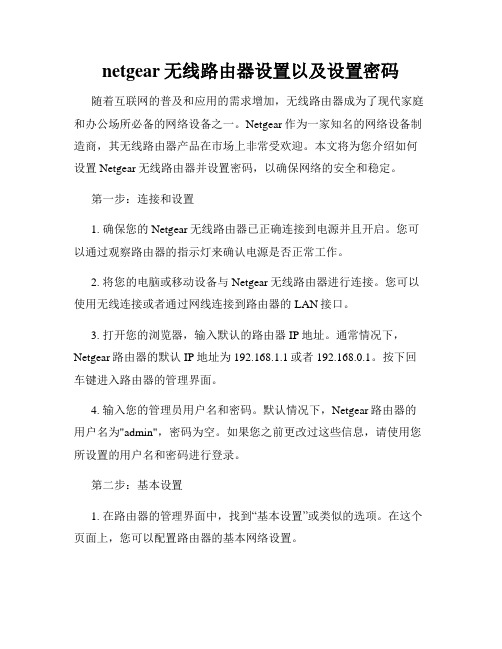
netgear无线路由器设置以及设置密码随着互联网的普及和应用的需求增加,无线路由器成为了现代家庭和办公场所必备的网络设备之一。
Netgear作为一家知名的网络设备制造商,其无线路由器产品在市场上非常受欢迎。
本文将为您介绍如何设置Netgear无线路由器并设置密码,以确保网络的安全和稳定。
第一步:连接和设置1. 确保您的Netgear无线路由器已正确连接到电源并且开启。
您可以通过观察路由器的指示灯来确认电源是否正常工作。
2. 将您的电脑或移动设备与Netgear无线路由器进行连接。
您可以使用无线连接或者通过网线连接到路由器的LAN接口。
3. 打开您的浏览器,输入默认的路由器IP地址。
通常情况下,Netgear路由器的默认IP地址为192.168.1.1或者192.168.0.1。
按下回车键进入路由器的管理界面。
4. 输入您的管理员用户名和密码。
默认情况下,Netgear路由器的用户名为"admin",密码为空。
如果您之前更改过这些信息,请使用您所设置的用户名和密码进行登录。
第二步:基本设置1. 在路由器的管理界面中,找到“基本设置”或类似的选项。
在这个页面上,您可以配置路由器的基本网络设置。
2. 首先,在“Internet连接类型”或“WAN设置”中选择您的网络连接类型。
如果您是通过电缆或DSL接入互联网,选择动态IP。
如果您是通过宽带账号登录,选择PPPoE。
3. 根据您的网络服务提供商的要求,输入相应的网络设置信息,比如IP地址、子网掩码、默认网关和DNS服务器。
4. 然后,设置无线网络名称(SSID)。
您可以设置一个易于记忆的名称,并确保启用无线网络。
5. 设置无线网络的安全性。
选择WPA2-PSK(当前较为安全的加密方式),并设置一个强密码。
密码应包含大小写字母、数字和特殊字符,并且足够长以提高安全性。
6. 保存并应用更改。
路由器将重新启动并应用新的设置。
第三步:高级设置1. 在路由器管理界面中,找到“高级设置”或类似的选项。
netgear无线路由器设置图解教程
netgear无线路由器设置图解教程篇一:网件(neTgeAR)无线路由器设置图文教程第1步将wgR614v6接入网络?目前一般的家庭或小型办公网络最常使用的是ADsL接入,直接用电脑拨号上网时的网络连接如下:?使用wgR614v6实现共享上网,若使用有线,正确的连接方式如下:?电脑应先连接到wgR614v6的四个局域网端口之一(见上图c曲线) ?再用另一条网线将wgR614v6的互联网端口(路由器上单独的那个端口)与ADsLmoDem连接(见上图)。
第2步电脑网络属性配置?在配置路由器前,首先要对用来管理路由器的电脑进行网络属性的配置,下面以windowsxphomeeditionservicepack2为例来说明电脑的配置过程:2.1.启动电脑,右键单击桌面或“开始”中的“网上邻居”选“属性”,右键单击“本地连接”选“属性”,选中“Internet协议(Tcp/Ip)”,点击“属性”:2.2.将电脑设为“自动获得Ip地址”,“自动获得Dns服务器地址”点击“确定”:第3步登录路由器3.1.确保电脑已按照第一步所述通过有线连接到路由器的四个LAn口之一,启动路由器。
3.2.打开电脑的Internetexplorer或者netscapenavigator等其他浏览器,在浏览器的地址栏键入http://192.168.1.1/basicsetting.htm后回车『注』初次设置路由器须按以上步骤,以后管理路由器或者更改配置,只需要在Ie浏览器中输入192.168.1.1,此时路由器会要求提供用户名和密码。
登录路由器用户名:admin,密码:password,都是小写:默认进入的页面是”基本设置”页面,如图:『注意』无论您的宽带采用何种接入方式,都须先通过有线方式连接到路由器,在基本设置页面中进行相应的设置,完成后无线收发功能才会开启,才可使用无线连接。
接下去的内容就将介绍ADsL拨号、固定Ip及动态Ip三种宽带接入方式在基本设置中的配置。
网件路由器设置
网件路由器设置一、简介网件(Netgear)是一家全球领先的网络设备制造商,其路由器产品在用户中非常受欢迎。
通过网件路由器,用户可以将家庭或办公室的网络连接到互联网,实现无线和有线设备的联网访问。
本文将介绍网件路由器的设置过程,帮助用户快速搭建自己的网络环境。
二、前期准备在开始设置网件路由器之前,确保完成了以下准备工作:1. 购买了一台网件路由器,并确保其处于正常状态。
2. 准备了一个可以连接路由器的电脑或手机。
3. 能够连接到互联网的宽带或者光纤网络。
三、连接路由器1. 确保电脑或手机处于可连接网络的状态,打开无线或有线连接。
2. 将电脑或手机的网线或无线信号连接到网件路由器的WAN口或LAN口。
如果使用有线连接,插入网线时要确保连接牢固。
3. 如果是使用无线连接,打开电脑或手机的Wi-Fi功能,并搜索网络列表中的网件路由器名称(通常以NETGEAR_开头)。
选择该网络并输入密码进行连接。
四、登录路由器管理界面1. 打开电脑或手机上的浏览器,输入默认的路由器管理IP地址,通常为192.168.1.1。
如果无法访问,请参考路由器说明书中的IP地址。
2. 在弹出的登录界面中,输入初始的用户名和密码,默认为admin/admin。
如果之前更改过密码,请输入新密码进行登录。
五、设置无线网络1. 在管理界面中,找到“无线设置”菜单或选项。
2. 在无线设置页面中,可以更改无线网络的名称(SSID)、加密方式(如WPA2-PSK)、密码等参数。
确保设置一个足够强壮的密码以提高网络安全性。
3. 配置完成后,保存设置并等待路由器重启。
六、配置有线网络1. 在管理界面中,找到“LAN设置”菜单或选项。
2. 在LAN设置页面中,可以更改局域网的IP地址、子网掩码等参数。
如果不太了解这些参数的含义,建议使用默认设置。
3. 确认设置无误后,保存设置并等待路由器重启。
七、高级功能设置1. 在管理界面中,可以找到各种高级功能设置,如端口转发、UPnP、QoS等。
美国网件(NETGEAR)路由器的设置
美国⽹件(NETGEAR)路由器的设置美国⽹件NETGEAR)路由器的设置1、在设置⽹件(NETGEAR)路由器的时候,可以在浏览器中输⼊,也可以输⼊,也可以直接输⼊IP地址:192.168.1.1打开设置界⾯。
其实,⽹件(NETGEAR)路由器机⾝的标签(铭牌)上,已经标明了登陆地址的。
初次设置,当精灵设置向导询问“需要NETGEAR精灵为您提供帮助吗?”请选择:不需要,我想⾃⼰配置因特⽹连接——>点击“下⼀步”——>再点击“确定”;有的⽤户或许会看到写有“重要的更新”的提⽰,请点击继续。
、设置NETGEAR路由器上⽹重要说明:宽带类型有三种:PPPoE、固定IP、动态IP。
⽤户在设置之前,应该弄清楚⾃⼰办理的宽带属于哪⼀种类型;如果不清楚,可以拨打宽带运营商的客服电话,进⾏咨询。
(1)PPPoE拨号上⽹设置:PPPoE拨号介绍:宽带运营商会提供⼀个宽带账号、宽带密码给⽤户,在未使⽤路由器的时候,电脑上需要⽤“宽带连接”程序拨号上⽹。
详细设置:点击“设置”——>“基本设置”——>“您的因特⽹连接需要登录吗”选择:是——>“因特⽹服务提供商”选择PPPoE——>在“登录”和“密码”后⾯的空⽩栏中分别输⼊:宽带的帐号、宽带密码——>“因特⽹IP地址”选择:从ISP处动态获取——>点击“应⽤”如下图:⽹线(NETGEAR)路由器PPPoE拨号上⽹设置(2)动态IP上⽹设置动态IP上⽹介绍:如果直接使⽤电脑上⽹时,电脑中的IP和DNS只需要设置为:⾃动获得,且⽆需运⾏任何拨号或连接程序,就能上⽹,那么您就属于这种接⼊⽅式了。
详细设置:选择菜单“设置”—>“基本设置”—>“您的因特⽹连接需要登录吗”选择:否——>“因特⽹IP地址”选择:从ISP处动态获取——>“域名服务器(DNS)地址”选择:从ISP处动态获取——>“路由器MAC地址”选择:使⽤缺省地址——>点击上⽅“应⽤”如下图⽹线(NETGEAR)路由器动态IP 上⽹设置(3)固定IP上⽹设置固定IP上⽹介绍:宽带运营商会提供固定IP地址、⼦⽹掩码、⽹关、DNS服务器地址给⽤户;未使⽤路由器的情况下,需要在电脑本地连接中,⼿动填写宽带运营商(⽹络管理员)提供的IP地址、⼦⽹掩码、⽹关和DNS,之后电脑才能上⽹。
网件路由器设置教程
网件路由器设置教程
1. 连接网线:将一个端口连接到你的MODEM设备的LAN口,另一个端口连接到网件路由器的WAN口。
2. 电源连接:将路由器插入电源插座,并打开电源开关。
3. 无线网络设置:打开你的电脑或移动设备的无线功能,搜索可用的无线网络,并连接到“NETGEAR”网络。
4. 输入默认IP地址:打开一个网页浏览器,输入“192.168.1.1”(没有引号)作为网址,然后按下回车键。
5. 登录路由器:输入默认的用户名和密码。
默认用户名和密码通常是“admin”,但是如果你之前修改过这些信息,就输入你
自己设置的用户名和密码。
6. 创建管理员密码:为了增加路由器的安全性,你应该创建一个具有强密码的管理员账户。
在设备管理页面上找到“设置管
理员密码”选项,输入一个新密码,并确认。
7. 设置无线网络名称(SSID):在无线设置页面上找到“设置
无线网络名称(SSID)”选项,在相应的输入框中输入你想要
的无线网络名称。
8. 设置无线密码:在同一页面上找到“设置无线安全密码”选项,在相应的输入框中输入一个安全的无线密码,并确认。
9. 应用设置:点击“应用”或“保存”按钮,保存所有的设置。
10. 完成设置:断开电源,等待几秒钟,然后重新连接电源。
这将使新的设置生效,并启用你的无线网络。
希望以上教程对你有所帮助!。
- 1、下载文档前请自行甄别文档内容的完整性,平台不提供额外的编辑、内容补充、找答案等附加服务。
- 2、"仅部分预览"的文档,不可在线预览部分如存在完整性等问题,可反馈申请退款(可完整预览的文档不适用该条件!)。
- 3、如文档侵犯您的权益,请联系客服反馈,我们会尽快为您处理(人工客服工作时间:9:00-18:30)。
netgear网件路由器设置
一、netgear无线路由器基本使用方法
(1)首先拿到手的无线路由器,连接好电源
(2)无线路由器一般背面有5个网线插孔,其中一个颜色会与另外四个不同。
如图
(3)单独的这个颜色不同的插孔是连接ADSL猫的,所以这个地方要用网线与你的猫连接。
另外4个孔是用来连接台式机的,当然你也可以用来连接笔记本。
连线设置完成。
二、netgear无线网络的安全配置
注意:为了确保自家无线网不被他人随意使用,您需要给你的无线网络设置安全密码。
(1)首先找到【无线设置】-【基本设置】,在【SSID】中填入你的路由器的名字,自己随便设置,用于识别自己的网络。
(2)进入到【安全设置】,这里面主要是用来设置无线访问密码的,路由器品牌不同,但设置的内容基本一致,参照下图。
(3)设置好上面标注的三项内容,然后【保存】即可,牢记密码喔。
(4)无线路由器部分就基本设置好了,最后把打开笔记本的无线网络连接,然后搜寻到你刚才设置的无线网络,最后
点击连接,输入你自己刚刚设置的密码,一切OK啦。
三、netgear无线路由器软件的设置方法
要让无线路由器正常工作,需要对路由器进行软件设置,告诉路由器你的ADSL用户名和密码,还有如何对你的无线网络进行加密。
(1)用一根网线,把笔记本与路由器连接(图中四个孔其
一),然后你就可以通过浏览器对无线路由进行设置了。
路由器地址是:192.168.1.1,直接输入访问即可,访问成功的话,浏览器会提示你输入登陆用户名和密码,绝大多数的路由器用户名是admin,密码也是admin。
(2)登陆后,您首先要设置ADSL虚拟拨号(PPPoE),输入你的ADSL用户名密码,这样路由器就能自动拨号上网。
如果您是把这台无线路由与另外一台有线路由相连,那么你可以跳过ADSL设置的步骤,直接设置无线网络。
(3)找到【快速设置】,设置ADSL。
由于不同品牌路由器,设置界面不同,所以这里仅以IPCom无线路由器为例,其它品牌路由器的设置过程基本类似,总之你找到设置ADSL的地方就可以了。
(4)在【快速设置】菜单中选择【ADSL虚拟拨号】并【下一步】
(5)填入您的上网帐号及口令,填写成功后【保存】即可。
这些只是简单的无线路由器设置和使用方法,基本上可
以保证网络通畅。
netgear网件的相关文章:
gear设置
2.美国网件netgear无线路由器设置图解
gear怎么进入设置
gear无线路由器路由器设置网址
gear无线路由器设置图解教程
6.怎么设置netgear的网络密码。
